CS:GOエンジンエラーの問題を修正する方法は?
この記事では、CS:GOプレーヤーがゲームを開いた後に発生する「エンジンエラーがcmeshdx8のインデックスバッファーをロックできませんでした」エラーの解決を試みます。

CS:GOプレーヤーは、ゲームを開いているときに「エンジンエラーがcmeshdx8のインデックスバッファーをロックできませんでした」というエラーが発生し、ゲームへのアクセスが制限されています。このような問題に直面している場合は、以下の提案に従って解決策を見つけることができます。
CS:GOエンジンエラーの問題とは何ですか?
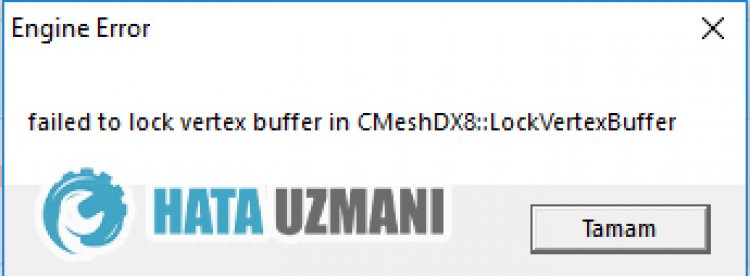
このエラーは通常、システムの32ビットオペレーティングシステムが原因で発生します。もちろん、この問題だけでなく、他の多くの問題が原因で、このようなエラーが発生する可能性があります。このために、いくつかの提案を挙げて、問題を解決する方法についての情報を提供します。
CS:GOエンジンエラーの問題を修正する方法
以下の提案に従ってこのエラーを修正することで、問題を解決できます。
1-)オペレーティングシステムを確認してください
CS:GOゲームでこのようなエラーが発生したユーザーは、32ビットバージョンのオペレーティングシステムを使用しているため、このようなエラーが発生したことに気付きます。このために、彼らはオペレーティングシステムを64ビットにアップグレードすることによって問題を排除することを観察します。 Windowsバージョンを64ビットにアップグレードするには、新しい64ビットバージョンのWindowsOSでコンピューターをフォーマットする必要があります。
2-)ゲームフレームワークを確認する
コンピュータにゲームフレームワークがない場合、ゲームでさまざまなエラーが発生する可能性があります。したがって、コンピューターにはDirectX、.NET Framework、VCRedistアプリケーションが必要です。
更新を実行した後、コンピューターを再起動してゲームを実行し、問題が解決するかどうかを確認できます。
3-)グラフィックカードドライバの更新
このような連続性の問題では、グラフィックカードで更新エラーが発生する場合があります。このため、グラフィックカードを更新する必要があります。準備ができたら、始めましょう。
Nvidiaグラフィックカードを使用しているユーザーの場合;
- まず、Nvidia社の Geforce経験プログラムをダウンロードしてインストールする必要があります。
- ダウンロードとインストールのプロセスの後、プログラムを開き、上のドライバメニューを開きます。
- 上に表示されるダウンロードボタンをクリックして、アップデートをダウンロードします。
- ダウンロードが完了したら、クイックインストールボタンをクリックしてインストールプロセスを実行しましょう。
- このプロセスが終了したら、コンピューターを再起動します。
AMDグラフィックカードをお持ちのユーザー向け;
- AMD会社が発行<ahref="https://www.amd.com/en/support" target="_blank" rel="noopener"> AMD Radeon Software プログラムをダウンロードしてインストールする必要があります。
- ダウンロードとインストールのプロセスを実行した後、プログラムを開き、右側のドライバとソフトウェアメニューの下にある[アップデートの確認]ボタンをクリックして、ビデオカードが最新かどうかを確認します。
- 更新を実行すると、コンピューターを再起動できます。
グラフィックスドライバーを更新してコンピューターを再起動した後、Valorantゲームを開こうと試みることができます。
4-)CFGファイルの編集
特別に用意したCFGファイルをCS:GOゲームファイルに保存することで問題を解消できます。
- まず、横に残すリンクにアクセスして、cfgファイルをダウンロードします。 クリックしてカスタムcfgファイルをダウンロードします。
- ダウンロードしたrarファイルを開き、「autoexec.cfg 」ファイルをCS:GOディレクトリに転送する必要があります。
- まず、SteamIDを確認する必要があります。 Google検索に「SteamIDFinder 」と入力して最初のサイトを開くか、横に残しておくリンクアドレスにアクセスします。 スチームIDファインダー
- 次に、Steamプロファイルアドレスをボックスに貼り付けて検索します。
- 開いた画面で「Steam32ID」アドレスを確認します。 SteamIDが「359493488」と表示されます。
- 次に、以下のファイルパスに従って、CS:GO保存ファイルにアクセスします。
- C:\ Program Files(x86)\ Steam \ userdata \ STEAM ID \ 730 \ local \ cfg(STEAM IDは、上記で指定したSteam32 IDです。)
- ダウンロードしたrarファイルの「autoexec.cfg」ファイルを開いたcfgファイルにコピーします。
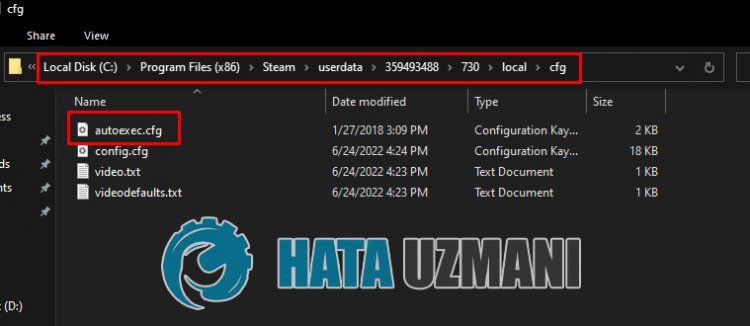
- 正常に完了したら、Steamプログラムを実行し、[ライブラリ]メニューを開きます。
- 次に、ゲーム「カウンターストライク:グローバルオフェンシブ」を右クリックし、「プロパティ」をクリックします。
- 開いた新しいウィンドウの[一般]メニューが開きます。 [全般]メニューの[起動設定]ボックスに移動し、次のコマンドを貼り付けます。
- -console -tickrate 128 -execautoexec.cfg -novid -nojoy + rate 786432 -no-browser + cl_forcepreload 1 -d3d9ex -tickrate 128

このプロセスの後、Counter-Strike:Global Offensiveゲームを実行して、問題が解決するかどうかを確認できます。
